Cum să ocoliți ecranul de blocare Samsung cu sau fără computer
Spre deosebire de eliminarea ecranului de blocare, ocolirea ecranului de blocare înseamnă că puteți accesa toate sau o parte dintre funcțiile de pe smartphone sau tabletă fără parola, dar nu vă veți șterge dispozitivul. Acest articol va împărtăși cinci metode dovedite pentru ocoli ecranul de blocare Samsung fără resetare sau pierdere de date. Dacă nu aveți acces la un telefon Samsung, veți găsi ghidul nostru util și util.

În acest articol:
- Partea 1: Cum să ocoliți ecranul de blocare Samsung cu software-ul de deblocare
- Partea 2: Cum să ocoliți ecranul de blocare Samsung prin Smart Lock
- Partea 3: Cum să ocoliți ecranul de blocare Samsung prin Find My Mobile
- Partea 4: Cum să ocoliți ecranul de blocare Samsung folosind Contul Google
- Partea 5: Cum să ocoliți ecranul de blocare Samsung cu un apel de urgență
- Partea 6: Întrebări frecvente despre ignorarea ecranului de blocare Samsung
Partea 1: Cum să ocoliți ecranul de blocare Samsung cu software-ul de deblocare
Cel mai simplu mod de a ocoli ecranul de blocare Samsung este folosirea unui instrument puternic de deblocare. iMyFone LockWiper (Android), de exemplu, vă permite să eliminați vechiul ecran de blocare și să accesați rapid telefonul Samsung fără o parolă.
Caracteristici cheie ale celui mai bun software de deblocare Samsung
1. Eliminați blocarea ecranului fără o parolă.
2. Ocoliți ecranul de blocare Samsung în 5 minute.
3. Nu va reseta dispozitivul din fabrică.
4. Acceptați o gamă largă de dispozitive Samsung Galaxy.
Iată pașii pentru a ocoli ecranul de blocare pe un telefon Samsung:
Pasul 1 Instalați programul de deblocare Samsung
Lansați cel mai bun software de deblocare Android după ce îl instalați pe computer. Alege Eliminați blocarea ecranului, faceți clic Eliminați fără pierdere de date, și lovit start.
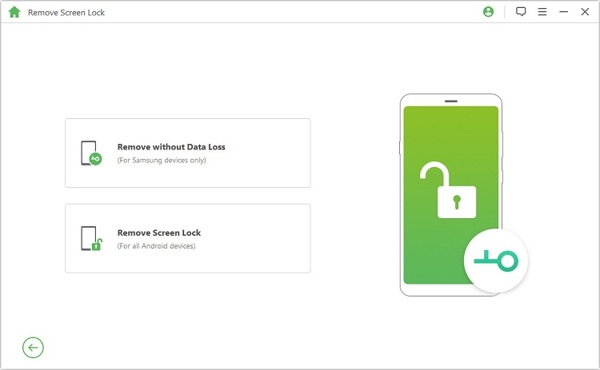
Pasul 2 Conectați-vă la telefon
Apoi setați numele și modelul dispozitivului și faceți clic pe start butonul pentru a descărca pachetul de date. Când se termină, apăsați pe Următorul buton. Acum, conectați telefonul la computer cu un cablu USB.
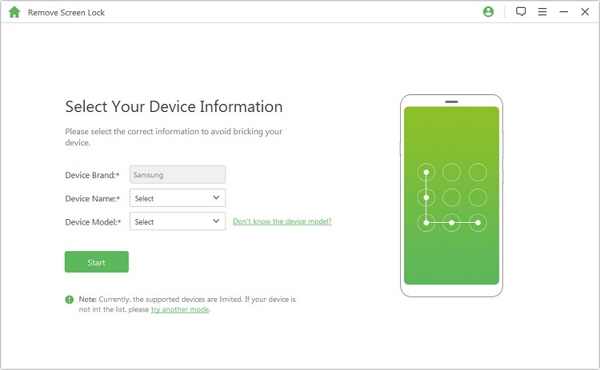
Pasul 3 Ocoliți ecranul de blocare Samsung
Urmați instrucțiunile de pe ecran pentru a vă pune dispozitivul în modul de descărcare. În cele din urmă, faceți clic pe Începeți să deblocați butonul pentru a iniția ocolirea blocării ecranului.
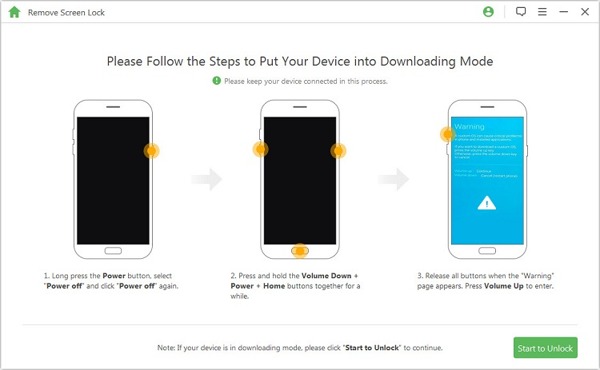
Partea 2: Cum să ocoliți ecranul de blocare Samsung prin Smart Lock
După cum indică și numele, Smart Lock este o funcție pentru a vă debloca automat telefonul sau tableta atunci când ajungeți la locurile sau dispozitivele de încredere pe care le-ați setat. Aparent, este o altă modalitate de a ocoli ecranul de blocare Samsung fără computer. Iată cum să configurați Smart Lock:

Rulați aplicația Setări pe telefon și alegeți Ecran de blocare.
presa Blocare inteligentă, și configurați-l urmând instrucțiunile.
Te vei confrunta cu trei tipuri de Smart Lock: Detectare pe corp, Locuri de încredere, și Dispozitive de încredere.
Primul tip îți păstrează telefonul deblocat în timp ce este cu tine. Al doilea tip vă păstrează dispozitivul deblocat în locuri de încredere. Al treilea tip vă menține telefonul deblocat atunci când se închide pe un dispozitiv de încredere. Le puteți seta în funcție de preferințele dvs.
Notă:
Dacă nu folosiți telefonul timp de 4 ore sau când porniți dispozitivul, trebuie să deblocați ecranul cu parola.
Partea 3: Cum să ocoliți ecranul de blocare Samsung prin Find My Mobile
Găsiți-mi mobilul este un serviciu de urmărire a dispozitivelor lansat de Samsung pentru clienții săi. Vă permite să ocoliți ecranul de blocare de pe telefonul dvs. Samsung prin contul dvs. Samsung. Cerințele prealabile includ:
1. Ați activat Find My Mobile pe telefonul dvs
2. Ați adăugat contul Samsung pe dispozitiv.
3. În prezent, telefonul dvs. trebuie să se conecteze la o rețea.

Deschideți un browser și vizitați findmymobile.samsung.com.
Conectați-vă la contul Samsung asociat. Apoi alegeți dispozitivul blocat din bara laterală din stânga.
Apoi, faceți clic pe Deblocați butonul din caseta de instrumente și introduceți parola Samsung când vi se solicită.
Partea 4: Cum să ocoliți ecranul de blocare Samsung folosind Contul Google
Dacă nu ați configurat un cont Samsung pe dispozitiv, contul Google pe care l-ați folosit pentru a vă activa telefonul este o altă opțiune pentru a ocoli ecranul de blocare Samsung. Rețineți că această metodă este disponibilă numai pentru Android 4.4 și versiuni anterioare.

Introduceți în mod repetat parola greșită de mai multe ori până când telefonul dvs. este dezactivat.
Apoi atingeți MODEL UITAT butonul din colțul din dreapta jos.
Introduceți numele de utilizator și parola contului dvs. Google pentru a ocoli imediat ecranul de blocare.
Notă:
De asemenea, puteți selecta o întrebare de securitate și puteți răspunde la ea dacă vă amintiți.
Partea 5: Cum să ocoliți ecranul de blocare Samsung cu un apel de urgență
Ultima opțiune este să ocoliți ecranul de blocare pe dispozitivele Samsung folosind un apel de urgență. Cu toate acestea, în acest fel puteți accesa doar o parte din funcțiile telefonului dvs., nu ecranul aplicației sau toate aplicațiile. Mai mult, este posibil să nu funcționeze pe toate telefoanele Samsung.
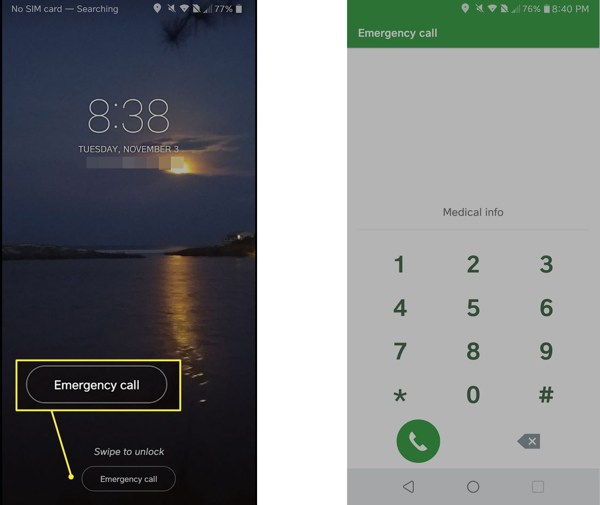
Continuați să introduceți parola greșită până când vedeți ecranul de urgență.
Atingeți Apel de urgență sau opțiunea relevantă pentru a deschide ecranul pentru apeluri telefonice de urgență.
Apoi, introduceți un cod de mai jos pentru a accesa caracteristica corespunzătoare:
| *#06# | Verificați IMEI, MEID și numărul de serie |
| *#07* | Verificați nivelul SAR |
| *#0*# | Meniul Samsung Hardware Diagnostic Test |
| *#1234# | Verificați versiunea AP, CP, CSC și numărul de model |
| *#0808# | Accesați Setările USB Samsung |
| *#2683662# | Accesați modul serviciu Samsung |
| *#0011# | Afișează informațiile SIM |
| *#1111# | Verificați versiunea software-ului FTA |
| *#2222# | Verificați versiunea de revizuire a hardware-ului FTA |
| *#9090# | Verificați configurația de diagnosticare |
| *#9900# | Accesați modul Samsung SysDump |
| *#272*IMEI# | Schimbați CSC-ul dispozitivelor Samsung |
| *#12580*369# | Verificați informațiile despre software și hardware |
| *#0283# | Verificați Controlul Loopback Audio |
| *#34971539# | Verificați starea camerei și versiunea de firmware |
| *#2663# | Verificați versiunea de firmware TSP, WiFi și Bluetooth |
| *#*#7780#*#* | Resetați sau formatați-vă dispozitivul |
| *#22558463# | Resetați durata totală a apelului |
| *135#[apel] | Solicitați propriul număr de telefon |
Întrebări frecvente.
-
Pot ocoli ecranul de blocare Samsung folosind Camera?
Da, puteți ocoli ecranul de blocare Samsung cu Camera prin combinație de butoane. Cu toate acestea, puteți accesa aplicația Galerie numai folosind Camera.
-
Ce să fac dacă am uitat parola ecranului de blocare pe telefonul meu Samsung?
Când ați uitat parola ecranului de blocare, puteți ocoli ecranul de blocare sau resetați-vă Samsung fără parolă.
-
Care este codul principal pentru deblocarea modelului Samsung?
Nu există un cod master universal pentru deblocarea modelelor pe dispozitivele Samsung.
Concluzie
Acest ghid v-a spus cinci moduri de a face acest lucru ocoliți ecranele de blocare pe Samsung telefoane și tablete fără a vă reseta dispozitivul. Puteți alege o modalitate adecvată și urmați pașii noștri pentru a recâștiga accesul la telefon. iMyFone LockWiper este o alegere bună pentru începători. Dacă aveți alte întrebări despre acest subiect, vă rugăm să le scrieți mai jos.
Soluții fierbinți
-
Deblocați Android
-
Deblocați iOS
-
Sfaturi privind parola
-
Sfaturi iOS


